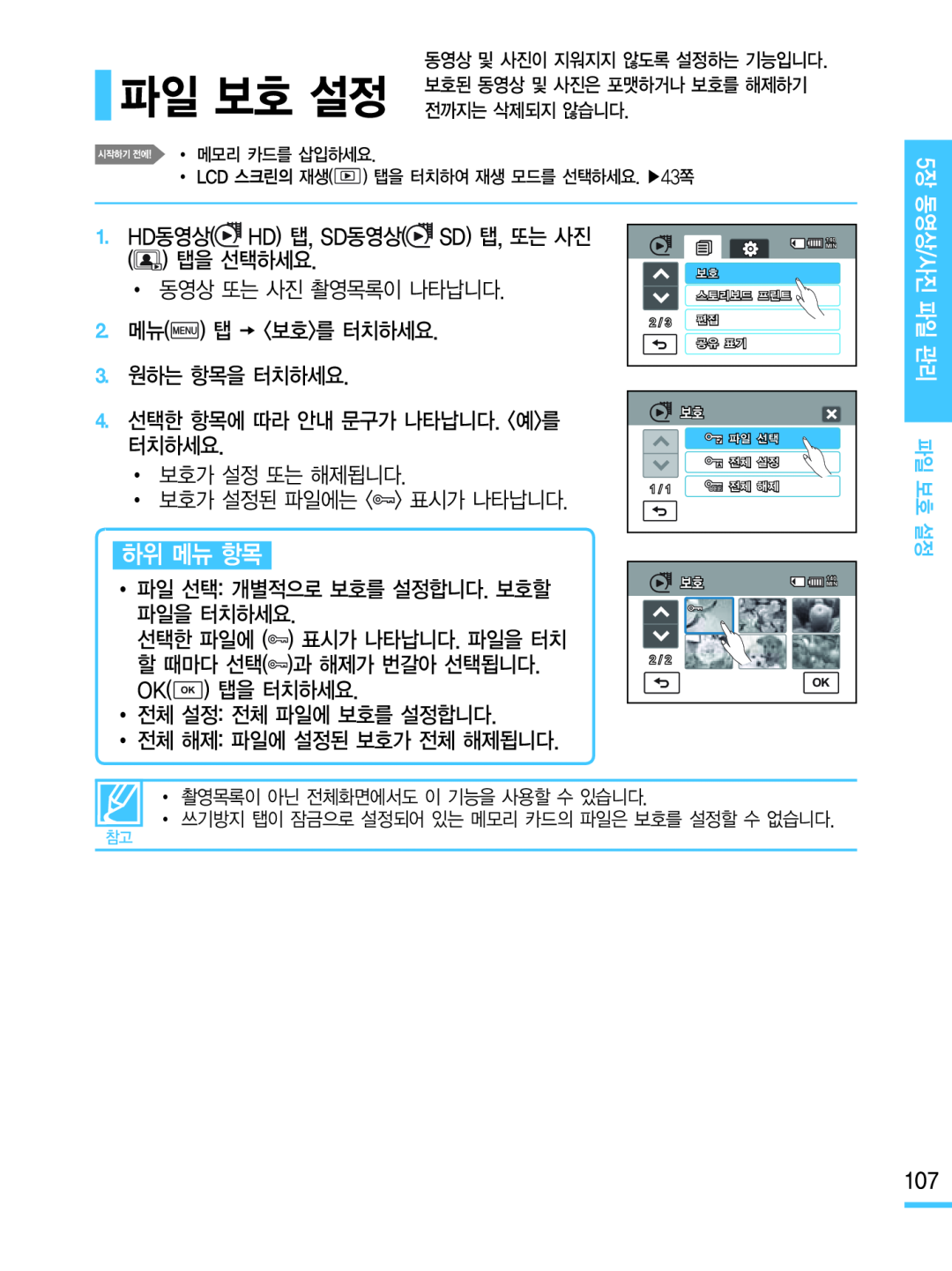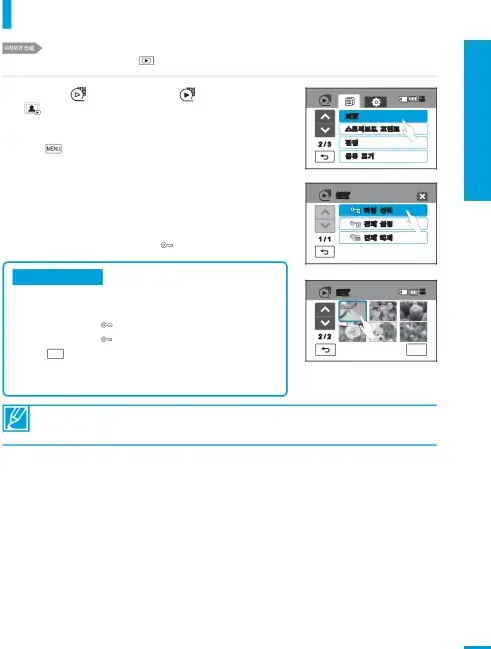
동영상 및 사진이 지워지지 않도록 설정하는 기능입니다.
파일 보호 설정 보호된 동영상 및 사진은 포맷하거나 보호를 해제하기 전까지는 삭제되지 않습니다.
| • 메모리 카드를 삽입하세요. |
|
|
|
| 5장 | ||
| • LCD 스크린의 재생( ) 탭을 터치하여 재생 모드를 선택하세요. ▶43쪽 |
|
| |||||
1. | HD동영상( | HD) 탭, SD동영상( | SD) 탭, 또는 사진 |
|
| MIN | 동영상/사진 | |
|
|
|
|
|
|
| 140 |
|
| ( ) 탭을 선택하세요. |
|
| 보호 |
|
| ||
| • 동영상 또는 사진 촬영목록이 나타납니다. |
|
|
| ||||
|
| 스토리보드 프린트 |
| 파일 | ||||
2. | 메뉴( ) 탭 | <보호>를 터치하세요. | 2 / 3 | 편집 |
| |||
| 공유 표기 |
| ||||||
|
|
|
|
|
|
| 관리 | |
3. 원하는 항목을 터치하세요. |
|
|
|
| ||||
4. | 선택한 항목에 따라 안내 문구가 나타납니다. <예>를 | 보호 |
|
| ||||
|
|
| 파일 | |||||
| 터치하세요. |
|
|
|
| 파일 선택 |
| |
|
|
|
|
| 전체 설정 |
| ||
| • 보호가 설정 또는 해제됩니다. |
|
|
| ||||
|
|
|
|
| ||||
|
| 1 / 1 | 전체 해제 |
| 보호 | |||
| • 보호가 설정된 파일에는 < > 표시가 나타납니다. |
| ||||||
|
|
|
| |||||
| 하위 메뉴 항목 |
|
|
|
|
| 설정 | |
|
|
|
|
|
|
| ||
| • 파일 선택: 개별적으로 보호를 설정합니다. 보호할 | 보호 | 140 |
| ||||
| MIN |
| ||||||
|
|
|
|
|
|
|
| |
| 파일을 터치하세요. |
|
|
|
|
| ||
| 선택한 파일에 ( | ) 표시가 나타납니다. 파일을 터치 |
|
|
|
| ||
| 할 때마다 선택( | )과 해제가 번갈아 선택됩니다. | 2 / 2 |
|
|
| ||
|
|
|
|
|
|
|
| |
| OK( OK ) 탭을 터치하세요. |
|
|
| OK |
| ||
|
|
|
|
|
| |||
| • 전체 설정: 전체 파일에 보호를 설정합니다. |
|
|
|
| |||
| • 전체 해제: 파일에 설정된 보호가 전체 해제됩니다. |
|
|
|
| |||
| • 촬영목록이 아닌 전체화면에서도 이 기능을 사용할 수 있습니다. |
|
|
|
| |||
| • 쓰기방지 탭이 잠금으로 설정되어 있는 메모리 카드의 파일은 보호를 설정할 수 없습니다. |
| ||||||
참고 |
|
|
|
|
|
|
| |
107